使用 Android 手機傳送影片時發生問題,是否讓您煩惱不已?
數不勝數的 Android 裝置、作業系統及製造商確實很容易讓人感到暈頭轉向。不過,您其實不必太過煩惱,因為無論您持有哪款手機,實際上所有 Android 手機的影片分享方式都大同小異。
本指南會以淺顯易懂的方式,說明影片為何會在某些平台和應用程式上發生問題,以及大型檔案傳輸解決方案如何協助您迅速分享影片檔案。
趕時間?直接看解決方法
為什麼使用 Android 手機傳送大型檔案如此困難?
一般來說,您會在 Android 手機上透過訊息、社群媒體、電子郵件或其他類似的應用程式傳送影片,而這些工具各有些許不同的限制。
儘管如此,假如您使用 Android 手機傳送影片時遇到問題,很可能是下列其中一個原因所致:
- 檔案大小:您想傳送的影片大小超過應用程式的處理能力
- 檔案格式:您的影片所使用的檔案、視訊或音訊格式不受支援
下表簡單列出使用 Android 裝置分享檔案的幾種常見方式及其限制:
App |
檔案大小上限 |
支援的檔案格式 |
注意事項 |
文字簡訊 (MMS) |
|
|
|
|
|
|
|
電子郵件 |
|
|
|
好消息是,用手機錄製的短片通常都符合上述分享方法的條件。然而,若想分享從影片編輯平台匯出的影片,您就可能會因為匯出設定 (例如使用的影片格式) 而碰上問題。
那麼如果想使用 Android 手機分享高解析度的大型影片,究竟該怎麼做呢?為了盡可能提高影片畫質,建議最好使用外部服務,透過連結來分享完整解析度的檔案。這時就輪到 Dropbox Transfer 與 Dropbox 雲端儲存空間這類工具大展身手了。
在 Android 上分享影片和大型檔案的 3 種方法
有幾種方式能讓您使用 Android 手機分享較長的影片檔案,分別適合用於下列特定情況:
- 透過雲端儲存空間分享:提供位在 Dropbox 雲端儲存空間或類似服務上的檔案連結
- 傳送可供下載的獨立複本:使用 Dropbox Transfer 這類大型檔案傳輸工具來傳送
- 使用手機內建的分享工具:使用 Google 相簿等預設 Android 應用程式
如果想用簡訊分享長影片,同時又希望保持原始畫質,最好的辦法是使用雲端型的連結分享解決方案。如此一來,您便可分享影片的存取權或傳送影片複本,而不需要壓縮檔案,也不會因此犧牲解析度、畫面播放速率或色彩品質,很棒吧!
透過雲端儲存分享
透過 Dropbox 這類雲端儲存解決方案,不需上傳或附加任何檔案,就能輕鬆傳送長影片。只要複製雲端儲存空間內的檔案連結,再貼到任何訊息應用程式、電子郵件或其他通訊平台上,按一下傳送,就大功告成!
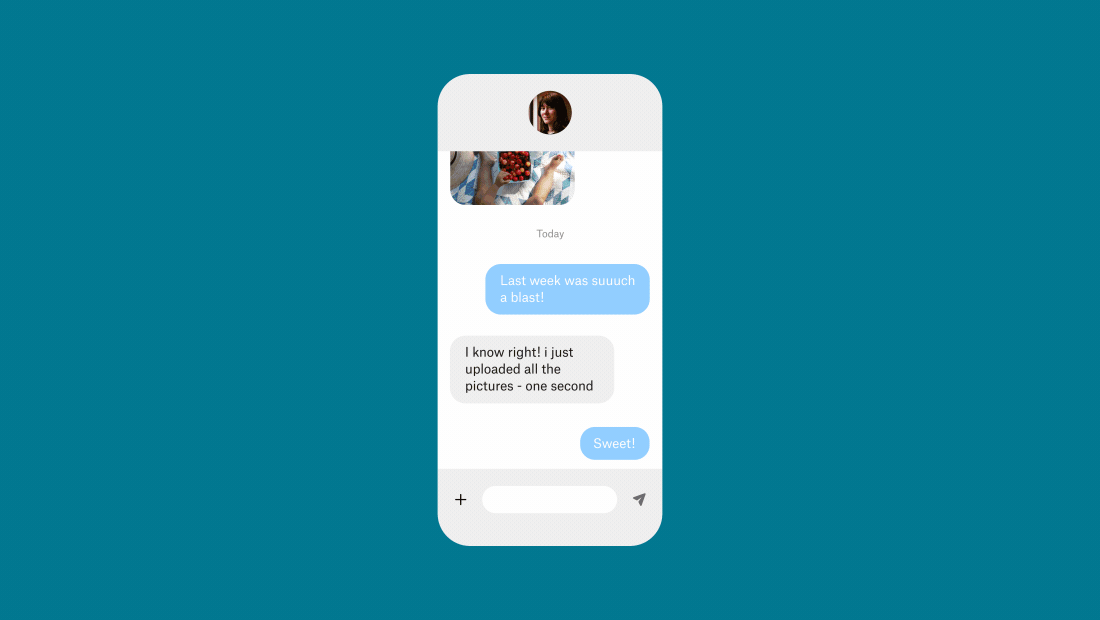
分享雲端儲存空間檔案連結,等同於允許收件人檢視和存取您儲存空間中的同一份檔案。換句話說,收件人可看到您所做的任何變更,包括您在分享連結後進行的變更。
若要和同事或協作者分享仍在製作中的工作影片檔案,這種做法再適合也不過,但如果您想要確保更多個人隱私,這或許就不是最好的選擇。
假如您不希望讓其他人編輯檔案,要限制瀏覽者的操作權限也很簡單:只要針對具有連結的使用者查看存取權設定,便能完全掌控觀看影片的對象,以及他們對影片的存取權限。
用檔案傳輸工具傳送
在許多情況下,您或許不想讓他人查看屬於自己的那份影片檔,因此想傳送獨立複本供對方下載。
這時 Dropbox Transfer 這類大型檔案傳輸工具就能派上用場。
您只需使用 Dropbox Transfer 中的 [上傳] 視窗選取總計不超過 100 GB 的檔案,然後指定相關選項,再複製安全的連結,將檔案分享給他人即可。如此一來,收件人就能下載這些檔案的獨立複本。
Dropbox Transfer 也可協助您完全控制自己的檔案,並隨時掌握檔案的最新狀態:
- 傳送複本,避免他人意外編輯原始檔案
- 透過加密功能來控制存取權限
- 設定連結到期日,鼓勵對方下載檔案
- 取得下載通知,確認檔案送達
不僅如此,您還能在 Dropbox Transfer 的下載頁面使用自訂背景圖片和自選標誌,充分展現自己的個人風格。
使用 Android 手機內建的檔案共享應用程式
您的手機或許已內建相關工具,能夠與相同生態系統中的其他裝置分享檔案。
這些應用程式雖然實用,卻往往有諸多限制,例如會壓縮檔案以縮減檔案大小,或者限制未升級狀況下的儲存容量。
話雖如此,瞭解手機隨附的分享應用程式或許還是有其必要。舉例來說,大部分 Android 手機都會隨附 Google 相簿,如果您的手機會自動將照片和影片備份至 Google 相簿應用程式,您就可以分享該應用程式中的檔案連結。
需要注意的是,這類內建雲端儲存系統在備份媒體檔案時通常會將檔案壓縮,這會使其畫質比影片的原始版本稍差。這些應用程式的預設容量往往也較小,使用者必須加入訂閱方案才能增加儲存空間。
如果您需要便於儲存和分享影片,同時又能保留完整原始畫質的方法,那麼 Dropbox 雲端儲存與 Dropbox Transfer 就是您的理想選擇。
如何將大型影片檔案從 Android 傳送至 iPhone、PC、Mac 或電子郵件地址
從 Android 手機分享大型檔案至其他裝置的方法有很多種,關鍵在於哪一種最適合您。
將大型檔案從 Android 傳送至 iPhone
雖然 iPhones 有「訊息」等內建媒體分享應用程式,但都是專為 iPhone 之間彼此分享檔案而設計的。從 Android 裝置分享檔案至 iPhone 時,您可以透過 MMS 傳送不超過 3.5 MB 的影片,或者透過 WhatsApp 傳送不超過 2 GB 的影片。使用這些方式分享的影片一般都會經過壓縮,並因此犧牲畫質。
若想從 Android 手機將較大的影片檔案分享至 iPhone,只要在 Dropbox 雲端儲存空間複製檔案連結,再透過您選擇的訊息應用程式分享給他人即可。此外,您也可以使用 Dropbox Transfer 等檔案傳輸工具建立下載連結。
將大型檔案從 Android 傳送至 PC 或 Mac
需要將檔案傳輸到自己的 PC 或 Mac 上時,通常會使用適合手機及電腦連接埠的相容 USB 傳輸線,
不過,若是您希望採取更為流暢精簡的做法,可以使用 Dropbox 雲端儲存空間,這麼一來,您就可以利用相機上傳功能將剛建立的檔案自動上傳,隨時存取需要的檔案。
將大型檔案從 Android 傳送至電子郵件地址
嘗試將手機上的影片直接以電子郵件附件的形式分享給他人時,很可能會因為檔案大小限制而失敗。
將 Android 裝置上的檔案分享給電子郵件地址的方式,與分享給另一支手機的作法很像,只要在 Dropbox 雲端儲存空間中複製檔案連結,再透過電子郵件傳送連結即可。
此外,您也可以使用 Dropbox Transfer 等檔案傳輸工具建立下載連結,或透過 Dropbox Transfer 直接使用電子郵件傳送檔案。
使用 Android 手機透過 Dropbox 傳送大型影片
使用 iPhone 傳送長影片時,無論是要分享編輯完畢的成品,或是要分享尚在製作中的影片讓大家共同合作,Dropbox 都能滿足需求。
若要開始使用,可在 Dropbox 雲端儲存上分享連結,或前往 Dropbox Transfer 著手新增檔案。
